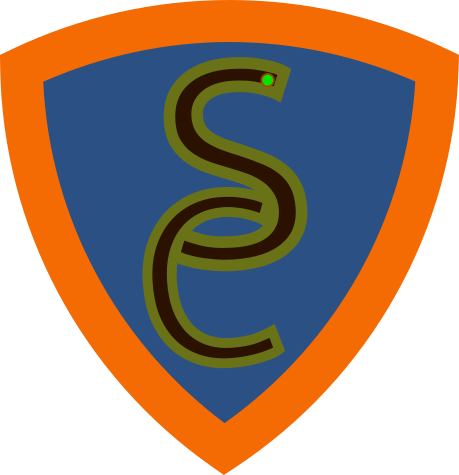Wie man ein Fitnessarmband am Beispiel des Xiaomi MiBand9 datenschutzfreundlich mit Gadgetbridge betreiben kann

Vorab: Wozu der ganze Aufwand und wieso nicht einfach die Hersteller App verwenden?
Bietet euch eure Krankenkasse auch ein paar Euro Rabatt, wenn ihr ausgewählte Sport-Aktivitäts-Daten eurer Fitness-Uhr freigebt? Sorgen macht mir da weniger der Zugriff der Krankenkasse als der notwendige Zwischenzugriff durch Google und Apple: Diese erhalten alle eure gemessenen Gesundheitsdaten und speichern sie in ihren Rechenzentren auf ewig.
Um hier nicht im Thema Datenschutz abzudriften, empfehle ich allen, die bisher sagen "„Dann haben die halt meine Daten. Na und‽“ das gleichnamige Buch.
Meine zwei Hauptgründe für die MiBand Nutzung:
- Die wirkliche gute und verlässliche Weck- und Alarmfunktion per Vibration, egal ob am Morgen oder in der Bahn
- Sporteinheiten aufzeichnen
Was ist Gadgetbridge?
Gadgetbridge ist eine quelloffene Android App und dient als vollwertiger Ersatz für die Begleitapps diverser Fitnessarmbänder, Smartwachtes, Kopfhörer und anderer Wearables.
Die App läuft rein lokal ohne Internetzugriff und verbraucht damit keine unnötige Energie und übermittelt auch keine der schützenswürdigen Daten an Trackingfirmen, Werbepartner und Schlimmeres.
Man muss sich nicht anmelden, braucht keinen Account und bekommt keine ungefragten Newsletter.
Beim ersten Start bekommt man dennoch erst mal einen Schreck: Um die ganzen Benachrichtungen und Informationen vom Smartphone zu bekommen (GPS z.B.), benötigt so eine App einiges an Berechtigungen.
Gadgetbridge wird auch funktionieren, wenn man nicht alle Berechtigungen erteilt. Will man aber die Musikapp des Smartphones über das Handgelenk steuern, Kalendereinträge und Erinnerungen sehen oder das GPS Tracking bei Outdoor Sporteinheiten verwenden, sollte man die passenden Berechtigungen freigeben.
Hier der wichtigste Hinweis dazu aus den F.A.Q der App:
Gadgetbridge does not have (and will not have) Android network permission, which means that Gadgetbridge has no means of sending any data anywhere. This is one of the most critical safeguards in the Gadgetbridge permission system.
Ich selbst nutze Gadgetbridge seit der Anschaffung des MiBand1 in 2015.
Was funktioniert, was funktioniert nicht?
Da das MiBand9 recht neu ist, kommen regelmäßig weitere Feature bei jedem Gadgetbridge Release dazu. Im Vergleich zu meinem MiBand1 von 2014 finden mittlerweile auch viele der Berechnungen auf dem Device selbst statt und stehen dementsprechend unmittelbar ohne Begleit-App zur Verfügung.
Die folgenden Features habe ich mit der Nightly Version von Gadgetbridge selbst erfolgreich getestet:
Funktioniert (eigentlich alles)
- Sportliche Aktivitäten tracken (mit und ohne GPS Aufnahme)
- in Kombination mit dem Smartphone ersetzt so ein <30€ Band diverse teure Sporttracker fürs Laufen, Radfahren, Schwimmen und so ziemlich alle anderen Aktivitäten auf einem für Nicht-Profis ausreichend genauem Level
- GPS Tracks aufzeichnen und dann mit beliebiger Karten-App betrachten
- Vitalitätswert
- Kalorienziel
- Statistiken zur Fitness berechnen lassen und anzeigen
- Schlafaufzeichnung
- Benachrichtigungen vom Handy aufs Gerät
- Handy finden bzw. Armband finden
- Fotokamera des Smartphone auslösen
- Musik- und Wiedergabesteuerung
- (Vibrations-) Wecker
- Puls messen
- Sauerstoffsättigung messen
- Kalenderanzeige
- Wetterinfos
- Bewegungs- und Aufsteh-Erinnerung (ging gerade an, als ich diesen Text schrieb, daher sehr gut für Menschen geeignet, die am Computer sehr leicht in einen Flowzustand kommen)
- Ziffernblätter (Watchfaces) aufs Gerät laden (beziehbar über amazfitwatchfaces)
- Und vieles mehr
Funktioniert nicht (eigentlich nichts)
- Ein paar spezielle Funktionen der Hersteller App, die erst durch die Weitergabe der Daten an die jeweilige Cloud möglich sind:
- Kostenpflichtige Zusatzfunktionen
- Freundesfunktionen, Challenges
- Gesundheitstipps
- KI-Spielereien
- Anzeige der nächtlich aufgezeichneten Sauerstoffsättigung. Die Daten werden bisher von Gadgetbridge nicht dargestellt
Was wird benötigt?
- MiBand9 (Hinweis: Es gibt noch eine Active und eine Pro Version, die ich nicht (getestet) habe)
- Android Smartphone mit Playstore oder AuroraStore (F-Droid)
- Einmalig:
- Xiaomi App Zepp
- Einen Computer (Betriebssystem egal)
- F-Droid (Open Source App Store für Android)
- Gadgetbridge App (Stable oder Nightly Version, am einfachsten über F-Droid zu beziehen)
- 10Minuten Zeitaufwand
Ein einfaches, technisches Manöver ist notwendig
Man muss kein IT Fachmensch sein, aber 15min Zeit mitbringen. Die groben Schritte:
- Xiaomi App Zepp installieren
- Ein Zepp/Xiaomi Konto einrichten
- Das MiBand mit Zepp verbinden: Dadurch wird dem Gerät ein Key vergeben, den wir für die Verbindung mit Gadgetbridge benötigen
- adb auf dem Computer installieren (Android Debugging Bridge = Kommandozeilentool für Android Developers)
- Auf dem Smartphone adb Debugging aktivieren (kann danach deaktiviert werden und führt nicht zu Garantieverlusten)
- Jetzt das Smartphone per USB mit dem Computer verbinden
Den folgenden Befehlt in der Kommandozeile (CMD, Shell..) des Computers ausführen:
grep -Eo "(encryptKey|token|authKey|huamiAuthKey)=[[:xdigit:]]+" /sdcard/Android/data/{com.xiaomi.wearable,com.mi.health}/files/log/*.log | sort | uniq | cut -d= -f2- Die Ausgabe ist der Key: Diesen kopieren
- Am Smartphone Bluetooth deaktivieren
- Die Zepp App wieder deinstallieren (ist dabei das MiBand per Bluetooth verbunden, wir der in Schritt 7 ausgelesene Key manipuliert und die Verbindung mit Gadgetbridge schlägt fehl)
- Smartphone Bluetooth aktivieren
- Gadgetbridge starten
- Gerät verbinden
- Dort den Key aus Schritt 7 eingeben und die Verbindung sollte klappen
Das klingt alles komplizierter als es ist. Im Zweifel bekannte IT Nerdys aus der Nachbarschaft fragen (im Raum Stuttgart/Kreis Böblingen gerne bei mir melden), die hier einmalig bei der „Befreiung“ unterstützen.
Sollte die Verbindung in Schritt 14 nicht klappen, sicherheitshalber Schritt 7 wiederholen. Ist der Key immer noch identisch? Ich musste bei mir Zepp ein zweites Mal installieren, da ich bei der ersten Deinstallation (Schritt 10) Bluetooth nicht deaktiviert hatte und die App noch eine Verbindung zum MiBand hatte
Die offizielle Anleitung findest du hier: https://gadgetbridge.org/basics/pairing/huami-xiaomi-server/#mi-fitness-mi-health-xiaomi-wear
Fazit
Es gibt nichts zu verlieren! Als Belohnung erfüllt das MiBand9 seinen Zweck vollkommen auf eine sichere datenschutzfreundliche Art ohne US- und China-Clouds zu füttern.
Der Initialaufwand schreckt nicht-technische Nutzende leider erst mal ab, aber da man nichts kaputt machen kann (weder Smartphone noch MiBand noch Computer), kann man das Tutorial so oft wiederholen, bis es klappt und im Zweifel auch wieder zur Hersteller-App greifen.